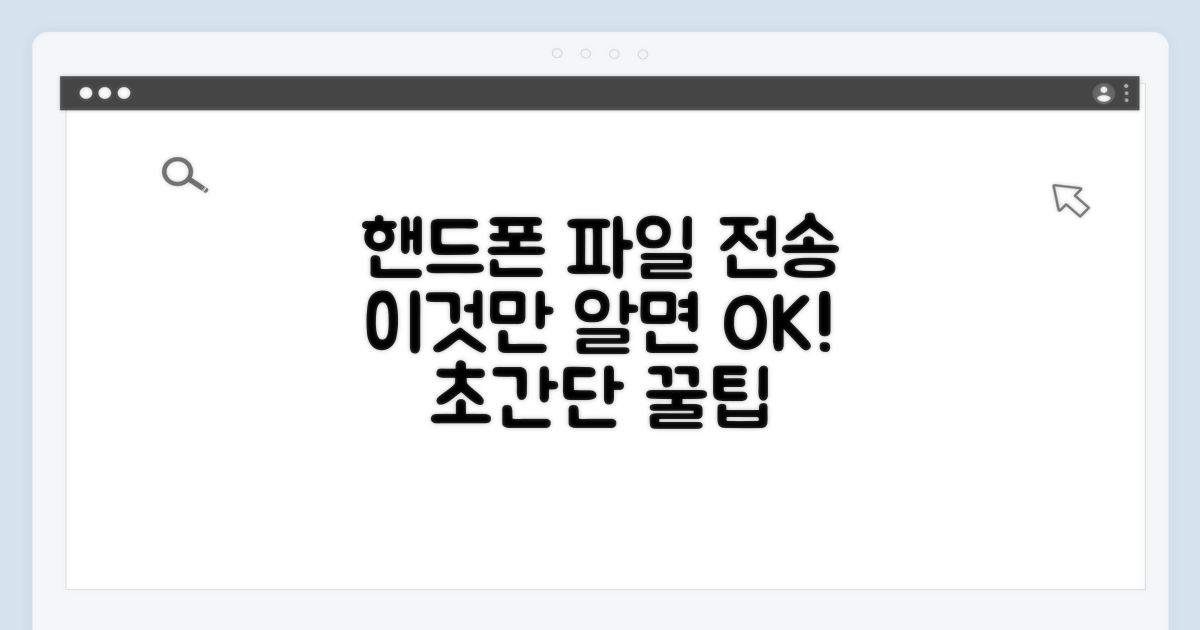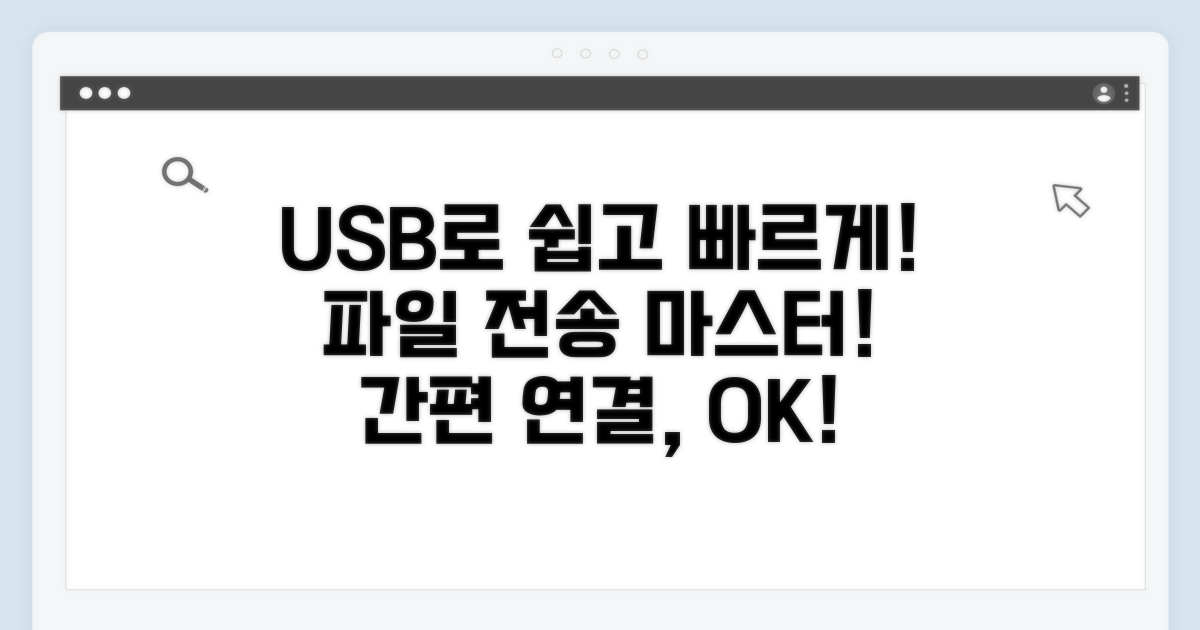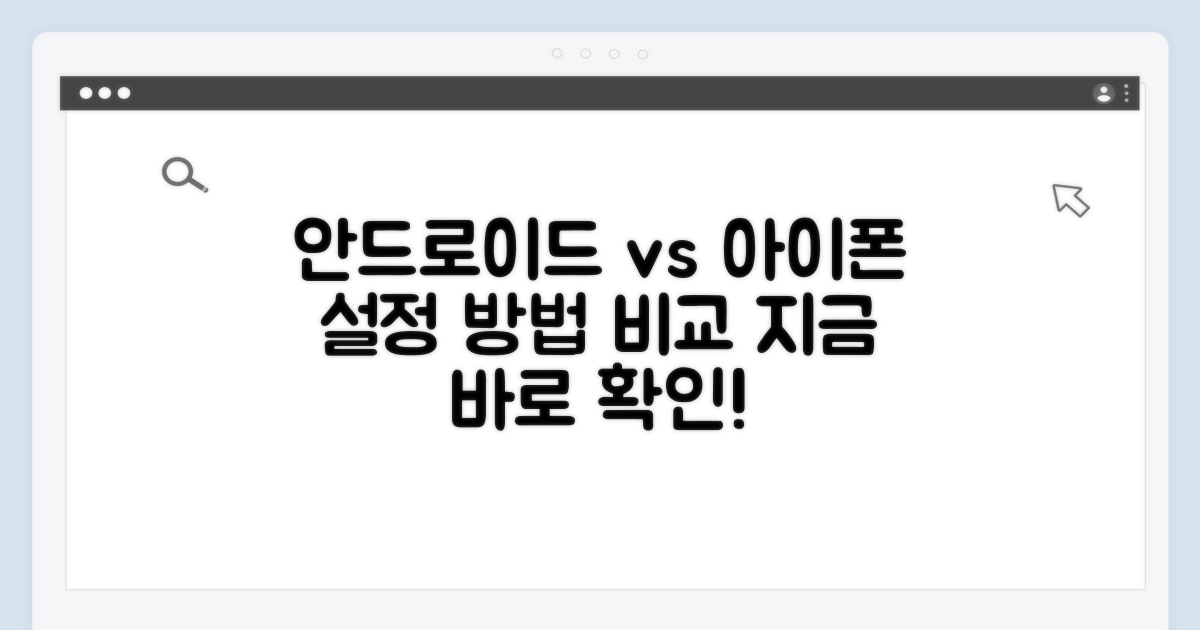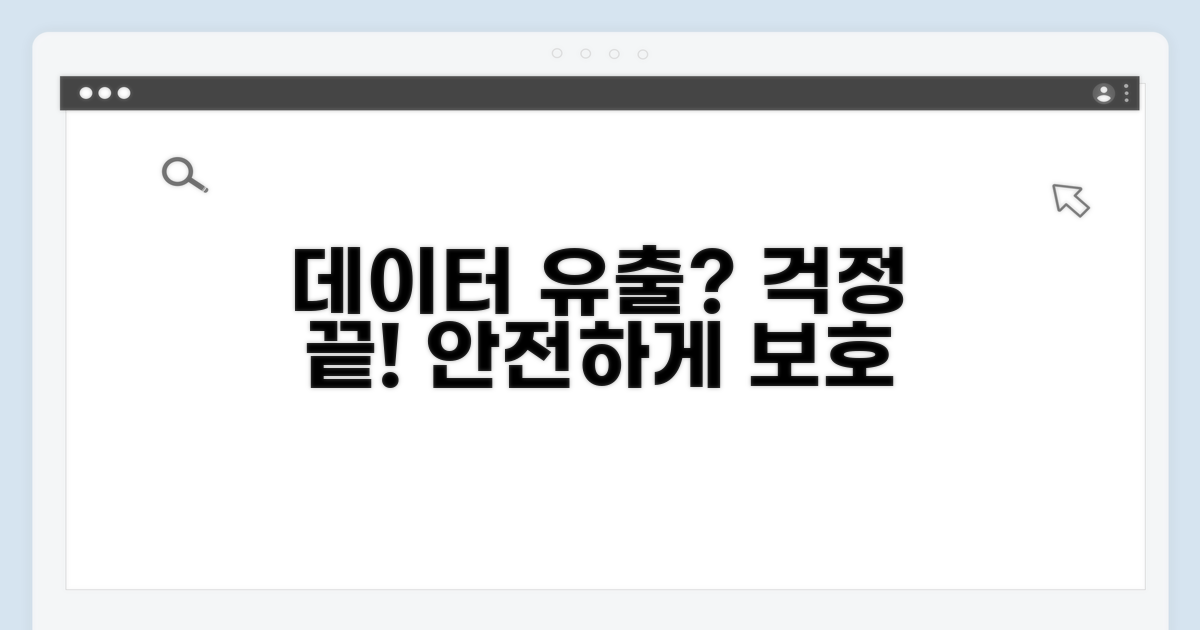핸드폰 파일전송모드 설정 | 휴대폰 파일 전송모드 활성화, 어떻게 해야 할지 막막하셨죠? 몇 번의 클릭만으로 간단하게 설정하고 편리하게 파일을 주고받는 방법을 알려드릴게요.
복잡한 설명들 때문에 오히려 더 헷갈리거나, 잘못 설정해서 파일이 제대로 옮겨지지 않을까 걱정되기도 합니다.
이 글을 끝까지 보시면 스마트폰 파일 전송모드 활성화를 누구나 쉽게 완료하고, 중요한 자료를 문제없이 옮길 수 있을 거예요.
핸드폰 파일 전송모드, 이것만 알면 끝!
핸드폰 파일 전송모드, 복잡하게 생각할 필요 없어요. 이 내용만 알면 누구나 쉽게 설정할 수 있습니다. 어떤 기기든 사진, 동영상, 문서를 컴퓨터로 옮길 때 꼭 필요한 기능이죠.
파일 전송모드는 핸드폰과 컴퓨터를 USB 케이블로 연결했을 때, 핸드폰 저장 공간을 컴퓨터에서 인식하게 해주는 설정입니다. 마치 USB 메모리처럼 말이죠.
가장 중요한 조건은 ‘USB 케이블’과 ‘컴퓨터’입니다. 대부분의 안드로이드 스마트폰, 예를 들어 삼성 갤럭시 S23 Ultra (159만 9400원)나 LG전자 V50 ThinQ (출시 당시 100만원 내외) 등은 기본적으로 이 기능을 지원합니다.
안드로이드 기기에서는 주로 ‘파일 전송(MTP)’ 또는 ‘사진 전송(PTP)’ 모드를 선택할 수 있습니다. 일반적인 파일 전송에는 ‘파일 전송(MTP)’이 적합합니다.
사진만 옮기고 싶다면 ‘사진 전송(PTP)’ 모드를 사용해도 괜찮습니다. 아이폰의 경우, ‘신뢰’ 버튼을 누르고 iTunes나 Finder를 통해 연결하는 방식이 일반적입니다. 아이폰 15 Pro (134만원부터) 역시 이 방식을 따릅니다.
| 모드 | 주요 용도 | 지원 기기 | 참고 |
| 파일 전송 (MTP) | 모든 종류 파일 전송 | 안드로이드 | 가장 보편적 |
| 사진 전송 (PTP) | 사진 및 비디오 전송 | 안드로이드 | 카메라처럼 인식 |
| 충전 전용 | 기기 충전만 가능 | 대부분 기기 | 파일 전송 안 됨 |
USB 케이블로 핸드폰과 컴퓨터를 연결하면, 핸드폰 화면 상단에 알림이 뜹니다. 여기서 ‘USB 사용 용도’ 또는 ‘파일 전송’을 선택하면 됩니다.
혹시 알림이 뜨지 않는다면, ‘설정’ > ‘연결’ > ‘USB 설정’ 또는 ‘개발자 옵션’에서 ‘기본 USB 구성’을 확인해보세요. 개발자 옵션은 보통 ‘휴대전화 정보’에서 ‘빌드 번호’를 7번 연속 누르면 활성화됩니다.
중요: 처음 연결 시 컴퓨터에서 ‘기기 드라이버 설치’가 필요할 수 있습니다. 이 과정은 자동으로 진행되거나, 제조사 웹사이트에서 다운로드할 수 있습니다.
USB 연결: 간편 파일 전송 활성화
USB 연결을 통해 휴대폰 파일 전송 모드를 활성화하는 심화된 방법과 실제 적용 팁을 안내합니다. 각 단계별 소요 시간과 놓치기 쉬운 주의사항을 상세히 짚어드리겠습니다.
안드로이드 기기의 경우, USB 케이블을 컴퓨터에 연결하면 상단 알림창에 ‘USB 사용 용도’ 메뉴가 나타납니다. 여기서 ‘파일 전송’ 또는 ‘MTP(Media Transfer Protocol)’ 옵션을 선택하면 컴퓨터에서 휴대폰 저장 공간에 접근할 수 있습니다. 이 과정은 일반적으로 1-2분 내외로 소요되며, 드라이버 자동 설치가 원활하게 진행되지 않을 경우 약간의 시간이 더 걸릴 수 있습니다.
아이폰의 경우, USB 케이블로 컴퓨터에 연결 시 ‘이 컴퓨터를 신뢰하겠습니까?’라는 팝업이 뜹니다. ‘신뢰’를 선택하고 아이폰 비밀번호를 입력하면 iTunes 또는 Finder를 통해 파일 접근이 가능해집니다. 이 과정에서 iTunes 최신 버전 유지 및 아이폰 OS 업데이트 상태 확인이 중요합니다.
파일 전송 모드 설정 시 가장 중요한 것은 USB 케이블의 상태입니다. 데이터 전송을 지원하지 않는 충전 전용 케이블을 사용할 경우 연결 자체가 되지 않거나 불안정한 증상을 보일 수 있습니다. 따라서, 정품 또는 데이터 전송 기능이 명시된 케이블 사용을 강력히 권장합니다.
또한, 컴퓨터의 USB 포트 문제도 간과해서는 안 됩니다. 간혹 USB 3.0 포트보다 USB 2.0 포트에서 더 안정적인 연결을 제공하는 경우가 있습니다. 다른 포트에 연결해보거나, 컴퓨터 재부팅 후 재시도하는 것이 문제 해결에 도움이 될 수 있습니다.
핵심 팁: 휴대폰 파일전송모드 설정이 어려운 경우, 클라우드 서비스(구글 드라이브, 네이버 MYBOX 등)나 무선 파일 공유 앱(Send Anywhere 등)을 대안으로 활용하면 더욱 간편하게 파일을 옮길 수 있습니다.
- 최우선 방법: 기기 제조사 공식 홈페이지에서 제공하는 USB 드라이버를 설치하면 호환성 문제를 최소화할 수 있습니다.
- 대안 방법: 컴퓨터의 장치 관리자에서 휴대폰 장치를 찾아 드라이버 업데이트를 수동으로 진행하는 것도 방법입니다.
- 시간 단축법: 컴퓨터와 휴대폰 모두 재부팅 후 연결을 시도하면 일시적인 오류로 인한 문제를 빠르게 해결할 수 있습니다.
- 비용 절약법: 불필요한 백신 프로그램이나 보안 소프트웨어가 USB 연결을 방해할 수 있으니, 잠시 비활성화하고 시도해보세요.
안드로이드/아이폰, 설정 방법 비교
핸드폰 파일전송모드 설정 방법을 안드로이드와 아이폰별로 나누어 자세히 알려드립니다. 각 운영체제별 핵심 단계와 유의사항을 중심으로 안내하겠습니다.
USB 케이블로 컴퓨터와 연결 시, 휴대폰 파일 전송 모드를 활성화하는 방법입니다. 먼저 USB 케이블로 기기를 연결해주세요.
화면 상단을 아래로 쓸어내려 알림 창을 열고, ‘USB 사용 용도’ 또는 ‘USB로 파일 전송’ 메시지를 찾아 선택합니다. ‘파일 전송’ 또는 ‘MTP’ 옵션을 선택하면 파일 전송이 가능합니다.
아이폰은 컴퓨터와 연결 시 자동으로 사진 및 동영상 전송 모드가 활성화됩니다. 컴퓨터에서 아이폰을 연결하면 ‘사진’ 앱 등에서 기기를 인식하게 됩니다.
이때 아이폰 화면에 ‘이 컴퓨터를 신뢰하겠습니까?’라는 메시지가 나타나면 ‘신뢰’를 눌러야 합니다. 이 과정을 거쳐야 컴퓨터에서 아이폰의 사진 라이브러리에 접근할 수 있습니다.
안드로이드와 아이폰 모두 USB 케이블 상태가 중요합니다. 정품 또는 데이터 전송이 가능한 케이블을 사용해야 합니다. 케이블 불량은 파일 전송 오류의 주된 원인입니다.
컴퓨터의 USB 포트 문제도 확인이 필요합니다. 다른 USB 포트에 연결해보거나, 컴퓨터를 재부팅한 후 다시 시도해보는 것이 좋습니다. 간혹 컴퓨터 자체의 드라이버 문제일 수도 있습니다.
| 구분 | 주요 설정 | 핵심 | 주의 |
| 안드로이드 | USB 연결 후 ‘파일 전송’ 선택 | MTP 모드 활성화 | 알림 창에서 옵션 선택 |
| 아이폰 | USB 연결 후 ‘신뢰’ 선택 | 사진/동영상 접근 허용 | 신뢰하지 않으면 접근 불가 |
주의사항: 데이터 유출 걱정 끝
핸드폰 파일전송모드 설정 시 발생할 수 있는 예상치 못한 난관들을 미리 파악하고 대비하세요. 알면 피할 수 있는 실제 경험담을 공유합니다.
PC와 휴대폰 간의 파일 전송 시, USB 케이블이나 포트 불량으로 인해 연결 자체가 되지 않는 경우가 잦습니다. 특히 오래된 케이블은 데이터 전송 속도가 느리거나 인식이 안 될 확률이 높습니다.
다른 USB 포트에 연결하거나, 새 케이블로 교체하는 간단한 조치만으로도 대부분 해결됩니다. 또한, 휴대폰의 USB 설정이 ‘파일 전송’ 모드로 제대로 변경되었는지 다시 한번 확인하는 것이 필수입니다.
PC의 운영체제와 휴대폰 OS 버전이 맞지 않아 호환성 문제가 발생하는 사례도 있습니다. 예를 들어, 구형 윈도우 환경에서 최신 안드로이드 기기를 연결할 때 드라이버 오류가 발생할 수 있습니다.
이럴 경우, PC의 운영체제를 최신 버전으로 업데이트하거나, 휴대폰 제조사 웹사이트에서 제공하는 USB 드라이버를 직접 설치해야 합니다. 휴대폰 파일 전송 모드 활성화 후에도 인식이 안 된다면 이 부분을 점검해보세요.
- 불필요한 권한 요청: 일부 앱은 파일 전송과 무관한 과도한 권한을 요구할 수 있습니다. 필요한 권한만 허용하세요.
- 백그라운드 앱 충돌: 동시에 실행 중인 다른 프로그램이 파일 전송을 방해할 수 있습니다. 불필요한 앱은 종료 후 시도해보세요.
- 데이터 전송 오류: 대용량 파일을 옮길 때 중간에 끊기는 경우가 있습니다. 네트워크 환경이 안정적인지 확인하고 재시도해야 합니다.
활용 팁: PC로 사진 옮기기
전문가들은 대용량 사진이나 동영상을 PC로 옮길 때 단순히 케이블 연결 외에 몇 가지 추가적인 방법을 활용합니다. 예를 들어, Wi-Fi Direct 기능을 지원하는 일부 기기들은 별도의 앱 설치 없이 네트워크를 직접 연결하여 파일 전송 속도를 극대화할 수 있습니다.
또한, 클라우드 스토리지 서비스의 자동 업로드 기능을 활용하면 휴대폰을 PC에 연결하지 않고도 사진을 즉시 동기화할 수 있습니다. 사진 촬영 후 별도 설정 없이도 PC에서 바로 확인 가능한 편리함은 상당한 작업 시간 단축으로 이어집니다.
대부분의 사용자가 모르는 숨겨진 기능 하나는 ‘USB 테더링’을 파일 전송에 활용하는 것입니다. 이 기능을 활성화하면 PC가 휴대폰의 인터넷을 공유받는 동시에, 휴대폰의 저장 공간에 더 빠르게 접근할 수 있습니다. 이는 특히 여러 파일을 동시에 전송할 때 안정성과 속도 면에서 유리합니다.
또한, 파일 전송 시 ‘MTP’ 모드 대신 ‘PTP’ 모드를 사용하면 사진 파일만을 대상으로 전송이 이루어져, 불필요한 시스템 파일과의 충돌을 줄여 오류 발생 가능성을 낮출 수 있습니다. 이는 카메라와 PC 간의 전통적인 파일 전송 방식과 유사합니다.
안드로이드 기기의 경우, 개발자 옵션을 활성화하면 USB 디버깅 설정 외에도 ‘USB 구성’을 변경하여 다양한 전송 프로토콜을 직접 선택할 수 있습니다. 이를 통해 특정 파일 형식이나 전송 환경에 최적화된 설정을 적용할 수 있습니다. 또한, PC에서 휴대폰 파일 탐색 시, 숨김 파일 표시 옵션을 켜면 시스템에서 관리하는 유용한 파일들을 발견할 수도 있습니다.
최종 팁: 자주 사용하는 PC와 휴대폰 간에는 ‘내 휴대폰’ (Link to Windows) 또는 삼성 DeX와 같은 제조사 제공 연동 프로그램을 활용하면, 파일 전송뿐만 아니라 휴대폰 알림 확인, 앱 실행까지 PC에서 원활하게 관리할 수 있습니다. 이는 휴대폰 파일전송모드 설정 이상의 경험을 제공합니다.
자주 묻는 질문
✅ 안드로이드 스마트폰에서 컴퓨터로 일반적인 파일을 전송할 때 어떤 USB 모드를 선택해야 하나요?
→ 안드로이드 스마트폰에서 모든 종류의 파일을 컴퓨터로 옮길 때는 ‘파일 전송(MTP)’ 모드를 선택하는 것이 가장 적합합니다. 이 모드는 USB 메모리처럼 휴대폰 저장 공간을 컴퓨터에서 인식하게 해줍니다.
✅ USB 케이블로 핸드폰과 컴퓨터를 연결했는데 휴대폰 화면 상단에 USB 사용 용도 알림이 뜨지 않으면 어떻게 해야 하나요?
→ 알림이 뜨지 않을 경우, 휴대폰의 ‘설정’ 메뉴로 들어가 ‘연결’ > ‘USB 설정’ 또는 ‘개발자 옵션’에서 ‘기본 USB 구성’을 확인해 보세요. 개발자 옵션은 ‘휴대전화 정보’에서 ‘빌드 번호’를 7번 연속 누르면 활성화됩니다.
✅ 아이폰을 컴퓨터에 연결했을 때 파일 전송이 원활하게 이루어지도록 하려면 어떤 절차를 거쳐야 하나요?
→ 아이폰을 USB 케이블로 컴퓨터에 연결하면 ‘이 컴퓨터를 신뢰하겠습니까?’라는 팝업이 뜹니다. 여기서 ‘신뢰’를 선택하고 아이폰 비밀번호를 입력하면 iTunes 또는 Finder를 통해 파일 접근이 가능해집니다.